できるだけ安く!iPhoneの動画をTVに映して楽しむ方法は?

どうも、けーけーです。
今日は、
「iPhoneの画面をテレビに移してAmazonプライムの映画を大画面で観たい!」
「会議に使う資料がiPhoneにあるけどそれを会議室のモニターに映したい!」
「でもできるだけ安くしたい!」
などなど、そんなあなたに向けてお話しします。
目次はこちら
iPhoneとかPCって映画見るには小さすぎません?
僕はよくYouTubeやAmazonプライムの動画を
iPhoneやPCで観ます。
種類が豊富で、結構お世話になっているんですが・・・
でも、やっぱり大画面で観たい!!!
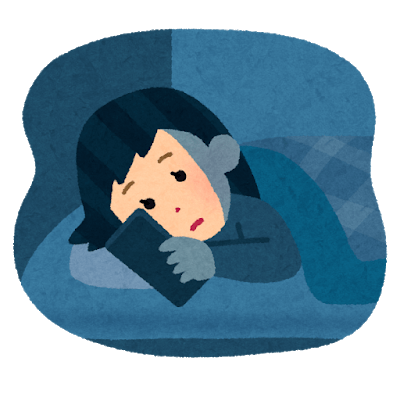
特に映画。
小さい画面じゃあ、迫力に欠けて壮大なわくわく感半減ですよね。
字幕も見づらいし。
あと、みんなで見たいとき。
今5,6人いて、iPhoneに入ってる動画を
みんなでストレスなく見たい。
普通ならテーブルに置いたiPhoneを
みんなでぎゅうぎゅうに囲んで
窮屈に見ないといけないですね。

会議資料もそうですね。
「急遽PCやタブレットにあるデータをモニターに映さないといけなくなった!」
なんてシチュエーションがあるかもしれません。
多分。
iPhone画面を大きいモニターやTVで見るためには
そんな時にでかいTVやモニターで観たいなあ、
って思う人がいると思うんですが、
実際にその方法はあります。
大きく分けて2つあります。
- 有線でつなぐ方法
- 無線で飛ばす方法
です。
無線でつなぐ方法
iPhoneの動画を
「Apple TV」や「Chromecast(クロームキャスト)」、「Fire TV Stidk」
などの中継機が必要になります。
Apple TVの場合
Apple TV本体
ネット環境(Wi-Fi・有線の場合はLANケーブル)
MDMIケーブル
MDMIケーブル対応のTVやモニター
があればOKです。
iPhoneの画面をそのまま映せるので、どんな画面でも行けます。
Chromecastの場合
Chromecast本体
ネット環境(Wi-Fiのみ対応)
があればOKです。
しかし、iPhoneの画面を映すというより、
YoutubeやNETFLIXなど対応してるサービスだけ映せる、
というものなので、
対応してないものは無理です。
例えば、Amazonプライム。
結構有名で利用者数も多いのに、見れないんです。
謎ですね。
Fire TV Stickの場合
本体
ネット環境(Wi-Fiのみ対応)
が必要です。
GoogleChromeと一緒ですね。
Amazonが出す中継機です。
これならYouTubeやNETFLIX含め、Amazonプライムも見れます。
Googlechromeとは、大人の事情があるんですかね。
この無線でやる方法は中継機が必要ですが、
割とお金がかかります。
Wi-Fiがなければ開通しないといけなかったりして
手間もかかります。
なので、
「手間かけたくない!」
「1円でも安く済ませたい!」
という方には
有線で接続する方法をお勧めします。
ケーブルでつないでiPhoneの画面をTVに映す方法
この場合、必要なケーブルは
「MDMIケーブル」です。
↑は評価が一番いいやつを選びましたが、もっと安いのありました。
PCなら、MDMIの差込口があればこれだけでつなげます。
iPhoneやタブレットの場合はMDMIの差込口がないので、
「MDMI変換ケーブル」が必要になります。
↓ MDMIケーブルがすでにあるなら、変換機を。
これらもすべて評価がいいものを選んでますので、
まだ安いのあります。
TVに映す手順は、
- iPhoneとTVをこれらのケーブルでつなぐ。
- テレビの入力切替メニューなどで画面を切り替える。
うちのリモコンでいうと、

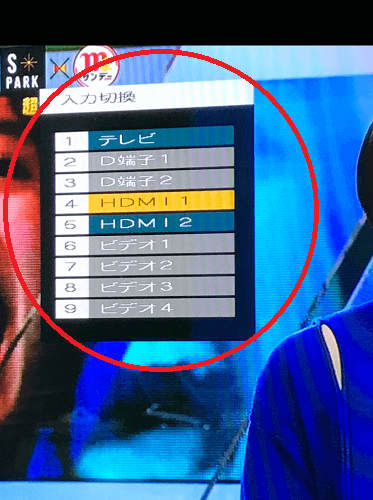
こんな感じのところを操作してください。
これだけです。
あとは、iPhone側の操作で好きな画面を映せます。
※「hulu」のみ、MDMIケーブルをつなぐ方法では見れなくなっているようです。この場合は無線でつなぐ方法しかありません。
これなら、頑張れば最安で1000円ちょっとで
iPhoneの画面をTVに映すことができます。
しかもすっごく簡単に。
ただ、ケーブルをつなぐので、
自由にiPhoneなどを動かせないのが難点です。
ちょっと余裕もって動かせるようにしたい場合は、
長めのものを買いましょう。
2、3mあれば十分だと思います。
さいごに
iPhoneの動画をTVで観られたら、
迫力のある映画を大画面で楽しめる。
みんなで同じ動画を観やすい。
など、いいことが多いですね。

でも安く済ませたい、という方には
ケーブルをつなぐというのはいい方法だと思います。
もちろんApple TVなどの中継機も、一つの方法であると思います。
値段、手間、やりやすさ、いろいろ総合して考えてくださいね。
ではでは。